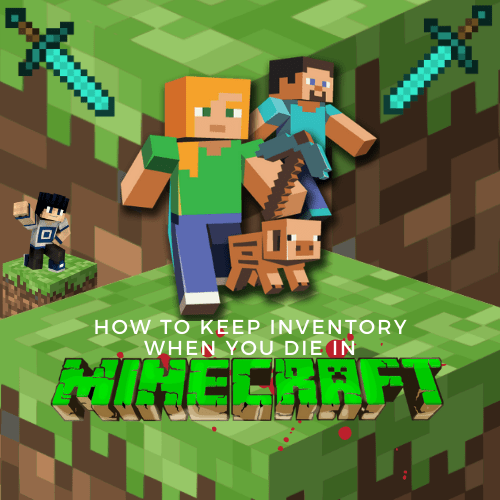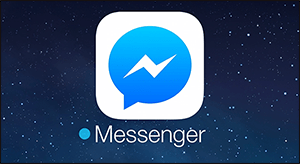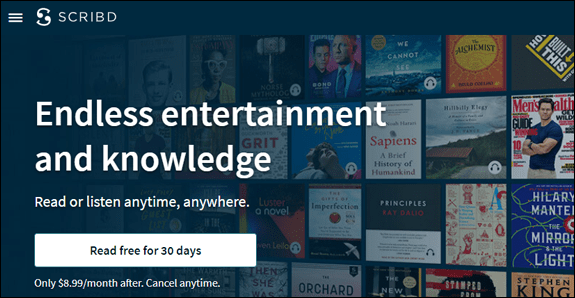Защо изтеглянето ми е толкова бавно в Steam? Ето как да поправите
Скоростите на изтегляне може да варират от сайт до сайт или от приложение до приложение. Особено Steam често има проблеми в това отношение.

Понякога проблемът е в претоварените сървъри на Steam, а не във вашата интернет връзка. От друга страна, вашето устройство или мрежа може да са виновни. Прочетете за обширен списък с причини и решения за този проблем.
Започнете с отстраняване на неизправности
Программы для Windows, мобильные приложения, игры - ВСЁ БЕСПЛАТНО, в нашем закрытом телеграмм канале - Подписывайтесь:)
Ако забележите, че изтеглянето на Steam е бавно, ето първото нещо, което трябва да направите. Винаги сравнявайте скоростта на изтегляне в Steam с някой друг сайт или приложение. Например можете да стартирате Uplay, Blizzard Battlenet, Origin, Epic Games Launcher и т.н. и да наблюдавате скоростта на изтегляне на тези платформи.
Освен това можете да тествате скоростта на изтегляне на официален високоскоростен сайт, като например драйвера на NVIDIA страница за изтегляне. Опитайте да изтеглите драйвер за вашата графична карта и вижте дали скоростта на изтегляне все още е ниска. Ако е така, тогава проблемът е от ваша страна.
Има много решения за този сценарий и много причини, поради които скоростта на изтегляне от интернет е по-бавна от обикновено. Не забравяйте, че понякога сървърите на Steam могат да бъдат претоварени, тъй като могат да приемат само толкова много потребителски заявки наведнъж.
Как да ускорите изтеглянията в Steam
Разочароващо е, когато сте развълнувани да играете нова игра, но трябва да чакате часове, докато изтеглянето завърши. За щастие има много неща, които можете да направите, за да ускорите изтеглянията на Steam.
Следващите раздели ще ви научат на различни методи за ускоряване на вашите изтегляния от Steam.
Преминете към Ethernet
Един от най-лесните начини да ускорите връзката си е да използвате Ethernet вместо WiFi. Ако вече работите с Ethernet връзка, пропуснете напред.
Ethernet връзката е не само по-сигурна, но и по-надеждна. Причината за тази препоръка е, че в WiFi мрежа вашите данни трябва да се предават през рутера и след това към вашия компютър. Ethernet връзката изключва посредника, така да се каже, което води до по-високи скорости на изтегляне.
Разбира се, това може да не е единственото нещо, което забавя Steam, така че ще прегледаме и някои други опции.
Променете местоположението на вашия Steam сървър
Steam има сървъри по целия свят. Ако използвате сървър, който е твърде далеч или най-близкият има проблеми, това може да забави изтеглянията ви. Ето как да промените местоположението на вашия Steam сървър:
- Отворете своя настолен клиент Steam и щракнете върху Steam в горната част.

- Кликнете върху Настройки.

- Щракнете върху Изтегляния.

- Изберете падащото меню до Регион за изтегляне.

Сега изберете най-близкия регион от падащото меню и опитайте да изтеглите отново.
Уверете се, че Steam няма ограничение на честотната лента
Настройките в Steam позволяват на потребителите да ограничават използването на тяхната честотна лента. Идеята е да се даде приоритет на игрите пред изтеглянията. Това обаче може да доведе до по-бавни скорости на изтегляне. Ето как да изключите ограничението на честотната лента в Steam:
- Отворете Steam и щракнете върху Steam в горния ляв ъгъл.

- Кликнете върху Настройки.

- Кликнете върху Изтегляния.

- Прегледайте опциите под Ограничения за изтегляне. Уверете се, че полето за ограничена честотна лента и полето за изтегляне на дросела не са отметнати.

След като приоритизирате честотната лента, за да поддържате изтеглянето, опитайте да инсталирате новата игра отново.
Затворете всички ненужни процеси на вашия компютър
Друг проблем с честотната лента, който причинява по-бавно изтегляне, е твърде много отворени раздели, браузъри и приложения на вашия компютър. Затварянето на ненужни приложения и браузъри може да ускори изтеглянето ви. Ето най-бързия начин да видите всичко работещо на вашия компютър и да ги затворите:
- Отворете диспечера на задачите на Windows.

- Използвайте прекия път Shift + Click, за да маркирате всичко, което не използвате. След това щракнете върху Край на задачата.

След като затворите някои програми, опитайте отново да изтеглите.
Изчистете кеша на Steam
Кешираните данни са временни файлове, които могат да накарат Steam да работи по-бавно. Ако методите по-горе не са помогнали, опитайте да изчистите кеша. Ето как:
- Стартирайте Steam.
- Отворете падащото меню на Steam в горния ляв ъгъл на екрана.

- Изберете Настройки.

- Кликнете върху Изтегляния.

- Изберете опцията Изчистване на кеша за изтегляне и потвърдете.

- След това трябва да влезете отново в Steam, защото той ще ви излезе.
Сега, когато няма временни файлове, които затлачват Steam; опитайте изтеглянето си.
често задавани въпроси
Steam е отличен ресурс за всеки, който обича компютърните игри. Ето отговорите на още въпроси, които може да имате относно изтеглянията на Steam.
Изтеглянето ми никога не е завършено. С кого да се свържа?
Ако по някаква причина не можете да изтеглите игра, която сте закупили, първата стъпка е отстраняване на неизправности. Тук има страхотна статия, която ще ви преведе през различните съвети за отстраняване на неизправности.
Може би сте закупили игра, която не е съвместима с вашия хардуер, или сте имали толкова много проблеми с изтеглянето, че сте готови да се откажете. Независимо от причината, можете да се свържете със Steam, за да поискате възстановяване на сумата на help.steampowered.com.
Колко време отнема изтеглянето на игра от Steam?
За съжаление, на този въпрос е почти невъзможно да се отговори. Но много потребители попитаха дали други играчи получават по-бързи скорости на изтегляне и отговорът на това вероятно е да.
Имайте предвид, че скоростите ви на изтегляне варират в зависимост от размера на играта, скоростта на вашия интернет, колко далеч сте от най-близкия възел и други фактори.
Тези с по-ниска скорост на изтегляне ще трябва да се подготвят за изтегляне предварително. Най-добре е да започнете инсталирането, преди да тръгнете за работа или училище или преди да си легнете вечер за най-добро изживяване при изтегляне. Нека бъдем честни, взирането в иконата за изтегляне, която бавно пълзи към края, е невероятно неприятно. Започването на изтегляне, когато знаете, че ще отсъствате известно време, е най-добрият възможен сценарий, ако не можете да ускорите интернет.
Понякога причината за бавното изтегляне може да е в Steam и в някои случаи можете да я поправите. Както споменахме по-рано, не можете да разрешавате проблеми от страна на сървъра в Steam. Те отнемат време, ресурси и достъп до компютрите и мрежите на Valve.
Допълнителни съвети от Valve
Valve препоръчва да изтриете Steam изцяло от компютъра си и да го инсталирате отново. Посетете официалния Steam страница и кликнете върху Инсталиране на Steam. След като настройката приключи, можете да влезете с вашите идентификационни данни, точно както преди.
Чистата инсталация е равна на актуализиране на Steam клиента до най-новата версия. Понякога тези актуализации объркват много неща, включително скоростта на изтегляне. Valve също така предупреждава своите потребители да бъдат внимателни с приложения на трети страни, като антивирус, защитна стена, VPN, сигурност и друг софтуер.
Торентът може също да причини много бавно изтегляне на Steam. Програми, които ограничават трафика на вашия компютър, като IP блокери, също не работят добре със Steam. Програмите за управление на изтеглянията също са лоши за Steam и всички програми, които твърдят, че ускоряват връзката ви.
Не го стресирайте
Понякога просто няма какво да направите, за да ускорите изтеглянията на Steam. Ако нито един от съветите, които ви дадохме, не работи, вероятно няма решение на този проблем. Всичко, което можете да направите, е да го пуснете. Играйте нещо друго, ако можете, докато позволявате на Steam да работи във фонов режим.
Играта в крайна сметка ще се изтегли, когато сървърите станат по-отзивчиви, т.е. когато трафикът се забави. Чувствайте се свободни да оставите коментар по-долу в секцията за коментари.
Программы для Windows, мобильные приложения, игры - ВСЁ БЕСПЛАТНО, в нашем закрытом телеграмм канале - Подписывайтесь:)